√Cara Memperbaiki Keyboard Laptop ~ Keminjal
Namanya juga mencari informasi, tentu dibutuhkan keterbukaan dari Anda, dalam artian bahwa apa yang akan kami jelaskan disini tentu membutuhkan sedikit waktu dalam membacanya baru bisa memahaminya. Untuk itu buka lebar-lebar pikiran Anda supaya dapat menangkap "pengetahuan" baru yang akan kami bahas sebentar lagi. Berikut penjelasannya.
Pembahasan Lengkap Cara Memperbaiki Keyboard Laptop
Salah satu masalah yang sangat mengganggu bagi para pengguna laptop jika ada bagian keyboard yang tiba-tiba tidak berfungsi.
Tentu saja hal ini dapat menghambat pekerjaan seseorang dan cukup membuat kesal.
Keyboard merupakan salah satu bagian terpenting pada laptop, namun karena sering digunakan, keyboard juga menjadi salah satu bagian yang paling rentan rusak.
Coba lakukan beberapa hal berikut untuk memperbaiki keyboard laptop yang kamu miliki:
1. Periksa Software dan Hardware
Sebelum kamu memperbaiki masalah pada keyboard, pastikan dulu penyebab utamanya.
Biasanya masalah tersebut berasal dari Hardware itu sendiri atau Software yang mencegah windows mengenali penekanan tombol tersebut.
Reboot laptop kamu dan cobalah untuk masuk ke mode BIOS.
Jika kamu tidak dapat masuk ke mode BIOS dan Menavigasi dengan keyboard, kemungkinan yang terjadi adalah kerusakan pada hardware.
Namun jika kamu berhasil masuk ke mode BIOS dan tombol yang bermasalah berfungsi dengan baik, masalah ada pada software kamu.
Keluarlah dari mode BIOS dan coba beberapa cara dibawah untuk memperbaiki keyboard laptop setelah kamu tau penyebab utamanya.
2. Restart PC
Masalah yang sering terjadi pada laptop adalah keyboard tidak tiba-tiba tidak dapat merespon.
Hal ini biasanya terjadi karena adanya masalah pada software/driver keyboard kamu.
Cobalah untuk Re-start laptop kamu, kemungkinan cara ini dapat memperbaiki masalah tersebut.
Jika kamu tidak bisa melakukan Re-start dengan menu start, tahan tombol power 5 detik untuk Re-start laptop kamu.
Apabila cara tersebut tidak berhasil cobalah masuk ke SAFE MODE dan lihat apakah berhasil atau tidak.
Keyboard yang rusak tidak akan dapat masuk ke SAFE MODE.
3. Install Ulang Driver Keyboard
Kadang-kadang driver yang menjalankan perintah keyboard kamu dapat mengalami masalah, terutama jika kamu sering men-ginstal Aplikasi pihak ketiga.
Masalah ini juga muncul jika kamu menghidupkan laptop terlalu lama dan mematikan tanpa menggunakan perintah Shutdown.
Penyebab keyboard tidak berfungsi dengan baik juga bisa dikarenakan oleh keyboard driver yang tidak up to date.
Berikut cara install ulang driver keyboard:
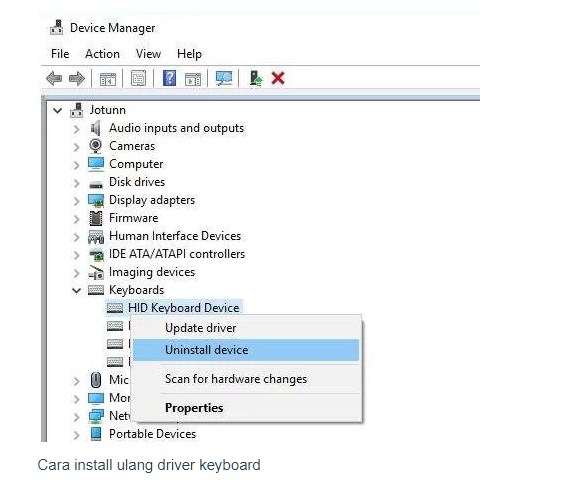
- Buka Menu Start.
- Ketik Device Manager.
- Tekan Enter.
- Perluas Opsi Keyboard.
- Klik kanan pada HID Keyboard Devices.
- Pilih Uninstall.
- Selesai.
Restart PC kamu, dan Windows akan secara otomatis mengambil driver generik untuk keyboard kamu.
Jika cara ini gagal, kamu dapat menginstall driver baru untuk keyboard kamu.
4. Sesuaikan Pengaturan Keyboard
Pengaturan Software tertentu dapat menyebabkan keyboard Eror, meskipun software yang kamu install bertujuan untuk menambah kinerja keyboard.
Jika pengaturan keyboard sudah berubah kamu hanya perlu mengaturnya kembali sperti semula.
Untuk mengatur keyboard lebih mudah digunakan, ikuti langkah berikut ini:
- Klik Start dan Pilih Control Panel.
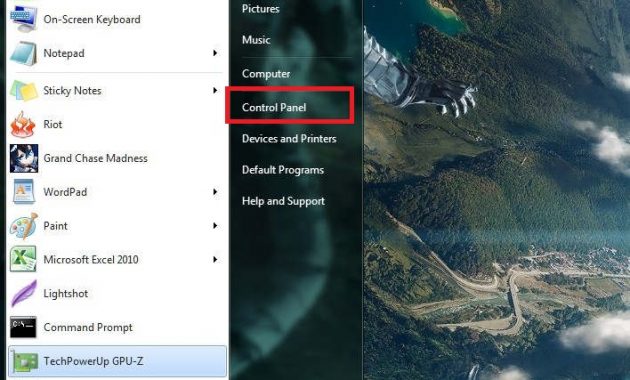
- Pilih Ease Of Access.
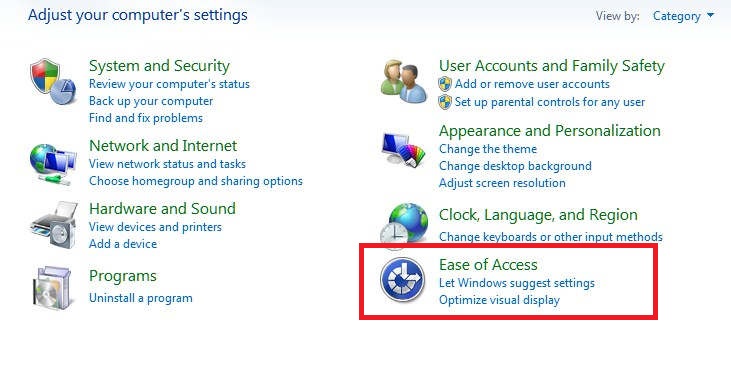
- Klik Change Your Keyboard Works.
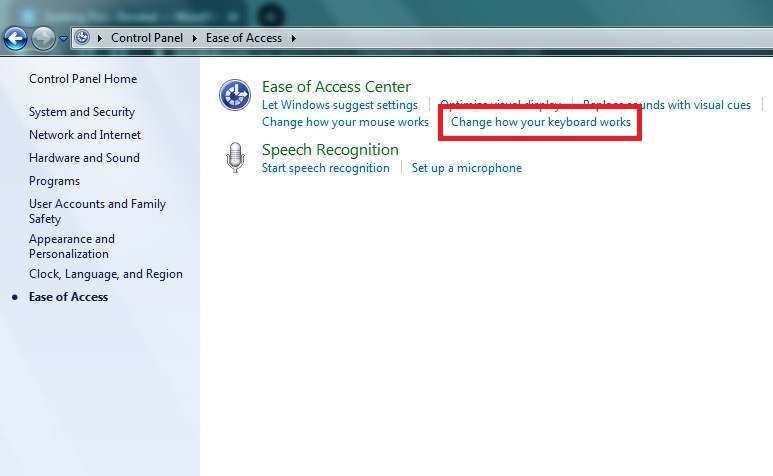
- Hapus centang pada Turn On sticky Keys dan Turn On Filter Keys.
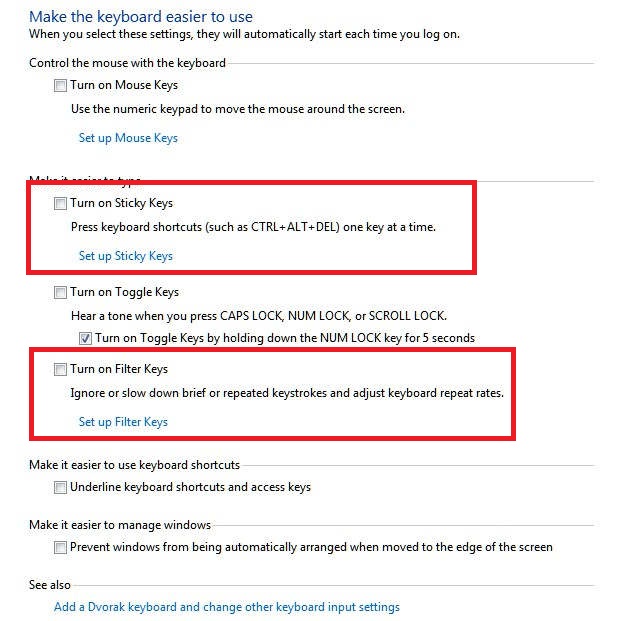
- Klik OK.
- Selesai.
5. Ubah Layout Keyboard
Jika keyboard kamu berfungsi namun, apa yang kamu tekan pada tombal menghasilkan huruf atau angka yang berbeda mungkin layout keyboard kamu berubah.
Cara ini dapat kamu gunakan untuk merubah layout Keyboard kamu menjadi QWERTY lagi.
Ikuti langkah berikut untuk merubah pengaturan layout keyboard laptop:
- Klik Start dan Control Panel.
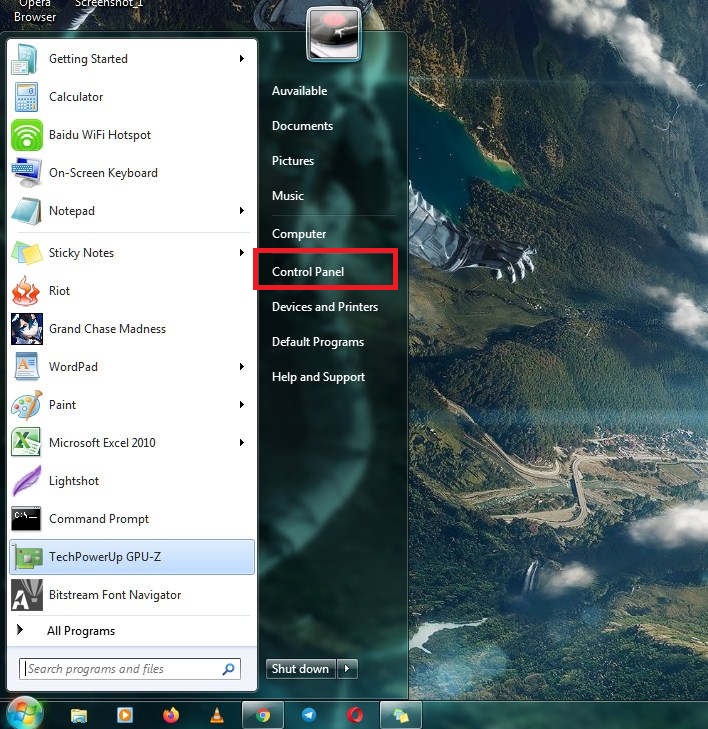
- Pilih Clock,Language, and Region.
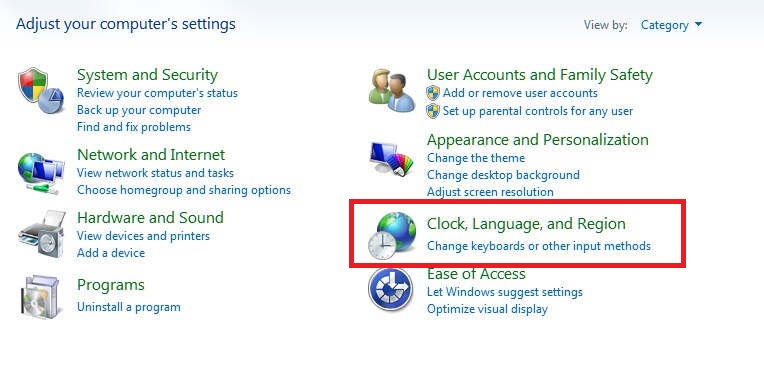
- Klik Region and Language.
- Pilih Change Keyboard.
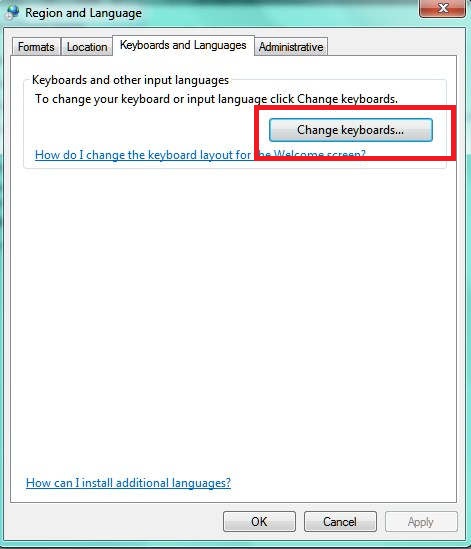
- Klik Tombol Add.
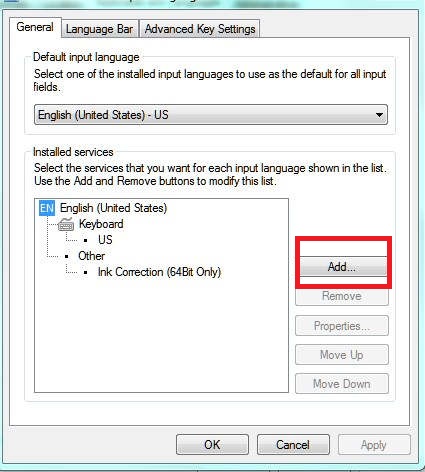
- Klik US (United States).
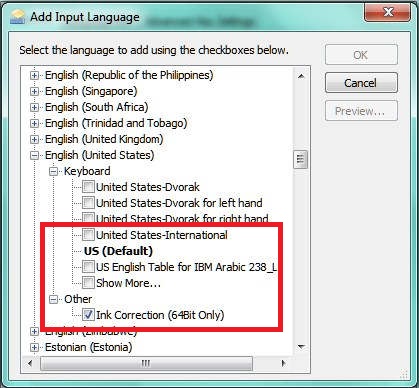
- Selesai.
6. Gunakan Anti Virus
Jika tidak ada solusi di atas yang menyelesaikan masalah, kemungkinan keyboard kamu adalah korban virus.
Jalankan pemindaian malware dengan menggunakan salah satu pilihan perlindungan antivirus teratas kami.
Dengan menjalankan Anti Virus pada Laptop, maka keamanan dari virus yang menyerang pada software keyboard akan lebih terjaga.
Kami menyarankan agar kamu mempunyai Anti Virus untuk berjaga-jaga kedepanya.
7. Bersihkan Keyboard Laptop
Untuk Solusi kali ini berhubungan langsung dengan hardware atau keyboard itu sendiri, cobalah untuk membersihkan keyboard laptop kamu.
Untuk membersihkan keyboard laptop, kamu harus membersihkan secara hati-hati agar tidak merusak keyboard laptop kamu.
Kami mempunyai beberapa tips untuk membersihkan keyboard laptop kamu:
- Matikan laptop.
- Posisikan laptop dalam Keadaan Terbalik.
- Tekan keyboard seperti sedang mengetik.
- Gunakan Brush Makeup Untuk membersihkan.
- Terakhir Gunakan Vacum Cleaner untuk meyendot debu pada keyboard.
8. Cabut Baterai Laptop

Terkadang baterai laptop yang berada di bawah keyboard dapat menyebabkan masalah.
Jika laptop kamu memiliki baterai yang dapat dilepas, coba matikan laptop, lepas baterainya, lalu hubungkan kabel daya.
Coba boot laptop tanpa memasang baterai, hanya menggunakan daya AC.
Jika keyboard hanya berfungsi saat baterai dilepas, kamu mungkin perlu mengganti baterai.
Pastikan untuk mendapatkan baterai resmi dari produsen laptop, kami tidak merekomendasikan baterai laptop pihak ketiga untuk alasan keamanan.
9. Periksa Konektor

Jika keyboard kamu masih belum berfungsi, maka kemungkinan besar terdapat masalah pada konektornya, seperti rusak, tertekuk, renggang, atau bahkan bisa sampai terlepas.
Kamu perlu membuka keyboard tersebut untuk menghubungkan kembali konektornya.
Silahkan buka video tutorial yang banyak tersebar di YouTube untuk mengetahui cara membuka laptop kamu.
Namun jika kamu tidak berani, maka jangan melakukannya agar tidak terjadi kerusakan yang lebih parah.
10. Mengganti Keyboard
Jika konektor keyboard di laptop terhubung tetapi keyboard kamu tetap bermasalah, cara memperbaikinya adalah dengan mengganti keyboard bawaan laptop tersebut.
Cara ini juga bisa jadi solusi terbaik untuk permasalahan beberapa masalah keyboard yang tidak berjalan dengan baik.
Itulah tadi beberapa Cara Memperbaiki Keyboard Laptop, pastikan dahulu dimana letak permasalahanya agar kamu dapat mengambil solusi dengan tepat.
The post Cara Memperbaiki Keyboard Laptop appeared first on Berakal.
Bagaimana apakah pembahasan tentang Cara Memperbaiki Keyboard Laptop sudah cukup untuk mengobati rasa penasaran Anda? Semoga saja demikian adanya. Terima kasih sudah meluangkan waktu mampir ke situs keminjal . blogspot . com serta membaca ulasan diatas hingga selesai. Kedepannya kami akan terus mengupdate artikel pendidikan, materi pelajaran dan informasi menarik lainnya. Untuk itu pantengin terus situs ini, kalau perlu bookmark supaya Anda mudah menemukannya lagi bila suatu saat membutuhkannya.
Post a Comment for "√Cara Memperbaiki Keyboard Laptop ~ Keminjal"